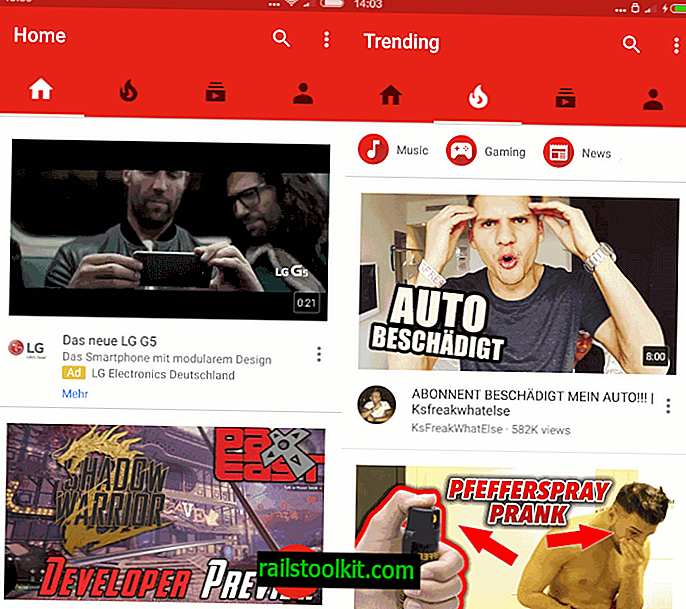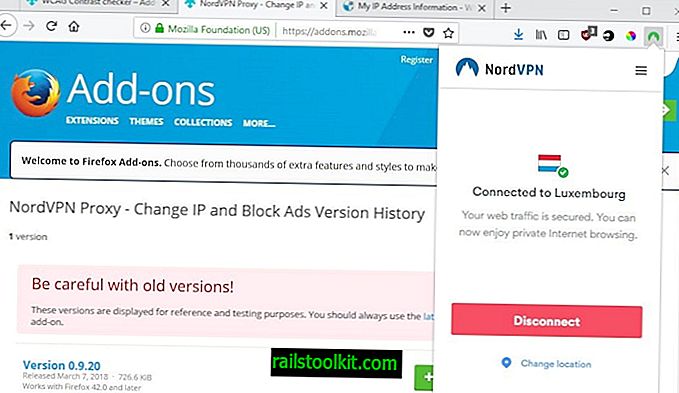De ondersteuning voor hardwarestuurprogramma's in Windows 7 is gewoon fantastisch, vooral met consumentenhardware waarbij steeds meer bedrijven hun stuurprogramma's voor officiële certificering van Microsoft indienen dan ooit tevoren. Dit betekent niet alleen stuurprogramma-ondersteuning op de installatie-dvd van Windows 7, maar ook via Windows Update. U kunt echter nog steeds computers vinden waarvoor de ondersteuning van stuurprogramma's ontbreekt, mijn eigen laptop, de Dell M6600 is hier een goed voorbeeld van, waar de stuurprogramma's voor de grafische weergave (zowel interne Intel als nVidia), USB3, biometrische gegevens, aanraakscherm, Wi -Fi, Ethernet en SD-kaartlezer worden niet automatisch geïnstalleerd door Windows, noch door Windows Update. Voor elke versie is een stuurprogrammadownload van de Dell-website vereist (wat vervelend is!)
Dus hoe maak je een back-up van de stuurprogramma's in je Windows-installatie en hoe kun je deze gebruiken? In alle versies van Windows worden de stuurprogramma's opgeslagen in de map C: \ Windows \ System32 in de submappen Drivers, DriverStore en als uw installatie er een heeft, DRVSTORE . Deze mappen bevatten alle hardwarestuurprogramma's voor uw besturingssysteem. In de maplocatie staat C voor het station waarop Windows is geïnstalleerd. Dit kan een andere letter op uw systeem zijn.

U kunt deze mappen eenvoudigweg kopiëren naar afzonderlijke opslag (NIET VERPLAATSEN) zoals een externe USB-stick of Pen Drive. Als het tijd is om de stuurprogramma's opnieuw te installeren, kunt u de mappen terug kopiëren.
Nu zijn er een aantal manieren om de stuurprogramma's opnieuw te installeren. De eenvoudigste manier is om de pc eenvoudig opnieuw op te starten wanneer de stuurprogrammamappen zijn gekopieerd om te zien of Windows automatisch stuurprogramma's detecteert voor niet-geïnstalleerde hardware. Dit is mogelijk, maar zal niet het geval zijn voor al uw hardware.
Om stuurprogramma's voor de ontbrekende hardware te installeren, moet u Apparaatbeheer openen. U kunt dit doen door Apparaatbeheer te typen in het zoekvak in het Start-menu. U ziet al uw verwijderde stuurprogramma's gemarkeerd met een klein geel gevarendriehoekpictogram. U moet met de rechtermuisknop op elke knop klikken en Stuurprogramma bijwerken selecteren. Omdat de juiste stuurprogramma's zich al in de stuurprogrammamappen op uw computer bevinden, moet Windows altijd de juiste worden geïnstalleerd door Windows te vertellen de stuurprogramma's automatisch te zoeken. In sommige gevallen moet u Apparaatbeheer echter wel vertellen naar welke map u moet zoeken. U kunt het rechtstreeks naar een van de twee stuurprogrammamappen wijzen, of gewoon naar de map System32; zorg ervoor dat u het vakje "inclusief submappen" aanvinkt.
Er is een belangrijk voorbehoud hiermee. De stuurprogramma's voor 64-bits (x64) en 32-bits (x86) versies van Windows zijn meestal verschillend. Dit betekent dat als u x86-stuurprogramma's kopieert naar een x64-exemplaar van Windows; of omgekeerd worden ze niet geïnstalleerd. Windows herkent ze als onjuist. U kunt deze methode daarom niet gebruiken wanneer u uw systeem migreert van de 32-bits versie van Windows naar de 64-bits versie wanneer u bijvoorbeeld meer geheugen aan uw pc toevoegt.
U KUNT deze methode gebruiken om stuurprogramma's te migreren tussen Windows Vista en Windows 7 (en weer terug) omdat beide besturingssystemen hetzelfde stuurprogrammamodel delen, maar opnieuw niet tussen x86 en x64 builds. U KUNT dit niet gebruiken om Windows XP-stuurprogramma's naar Vista of Windows 7 te migreren, omdat Windows XP een ouder stuurprogrammamodel gebruikt en de hardwarestuurprogramma's voor XP niet compatibel zijn met de nieuwere versies van Windows.